Метрические режимы отображения
Режим MM_LOMETRIC , наряду с режимами MM_HIMETRIC , MM_LOENGLISH , MM_HIENGLISH и MM_TWIPS, относится к метрическим режимам. Эти режимы отображения позволяют использовать привычные единицы измерения, такие как миллиметры и дюймы.
В метрических режимах отображения используются полные формулы преобразования координат, приведенные выше в разделе "Преобразование координат". В этих формулах приложение может изменять переменные, определяющие смещение начала физической или логической системы координат xViewOrg, yViewOrg, xWinOrg и yWinOrg.
Приложение не может изменить значения переменных xViewExt, yViewExt, xWinExt и yWinExt, от которых зависит масштаб по осям координат. Отношения xViewExt/xWinExt и yViewExt/yWinExt имеют фиксированное значение для каждого из метрических режимов отображения.
Заметим, что для этих режимов отношение yViewExt/yWinExt имеет отрицательный знак, в результате чего ось Y оказывается направленной снизу вверх.
Обратим ваше внимание на одно важное обстоятельство, связанное с использованием метрических режимов отображения.
Сразу после переключения в метрический режим отображения система координат примет достаточно странный вид (рис. 2.4).
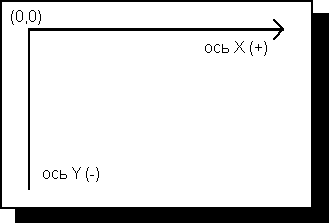
Рис. 2.4. Ориентация осей сразу после переключения в метрический режим отображения
Ось X, как и следовало ожидать, окажется направленной слева направо, а ось Y - снизу вверх. Точка с координатами (0,0) будет находиться в верхнем левом углу экрана, поэтому для того чтобы нарисовать что-нибудь в такой системе координат, вам придется для y-координаты графических объектов использовать отрицательные числа. Для того чтобы система координат приняла более удобный вид, можно переместить начало физических координат в нижний левый угол окна или в центр окна.
Прежде, чем выполнять перемещение начала координат, следует определить размеры внутренней области окна. Это можно сделать при обработке сообщения WM_SIZE :
static short cxClient, cyClient;....case WM_SIZE:{ cxClient = LOWORD(lParam); cyClient = HIWORD(lParam); .... return 0;}Для того чтобы расположить начало координат в левом нижнем углу окна, следует вызвать функцию SetViewportOrg, передав ей новые координаты начала физической системы координат (0,cyClient):
SetViewportOrg(hdc, 0, cyClient);Полученная в результате система координат показана на рис. 2.5.
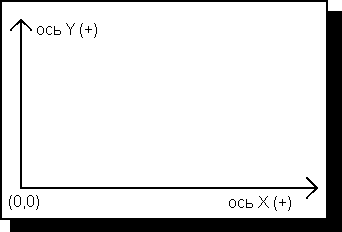
Рис. 2.5. Метрическая система координат, начало координат находится в левом нижнем углу окна
Аналогичным образом можно расположить начало системы координат в середине окна (рис. 2.6), обеспечив возможность использования положительных и отрицательных координат вдоль оси X и Y:
SetViewportOrg(hdc, cxClient/2, cyClient/2);
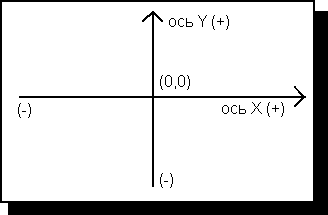
Рис. 2.6. Метрическая система координат, начало координат находится в центре окна
Режимы MM_ISOTROPIC и MM_ANISOTROPIC
Режимы отображения MM_ISOTROPIC (изотропный) и MM_ANISOTROPIC (анизотропный) допускают изменение направления осей X и Y, а также изменение масштаба осей координат. В изотропном режиме отображения MM_ISOTROPIC масштаб вдоль осей X и Y всегда одинаковый (т. е. для обоих осей используются одинаковые логические единицы длины). Анизотропный режим MM_ANISOTROPIC предполагает использование разных масштабов для разных осей (хотя можно использовать и одинаковые масштабы).
Для изменения ориентации и масштаба осей предназначены функции SetViewportExt, SetViewportExtEx, SetWindowExt и SetWindowExtEx.
Функция SetWindowExt устанавливает для формулы преобразования координат значения переменных xWinExt и yWinExt:
DWORD WINAPI SetWindowExt( HDC hdc, // идентификатор контекста отображения int nXExtent, // значение для xWinExt int nYExtent); // значение для yWinExtФункция SetViewportExt должна использоваться после функции SetWindowExt. Она устанавливает для формулы преобразования координат значения переменных xViewExt и yViewExt:
DWORD WINAPI SetViewportExt( HDC hdc, // идентификатор контекста отображения int nXExtent, // значение для xViewExt int nYExtent); // значение для yViewExtОбе функции возвращают в младшем и старшем слове предыдущие значения соответствующих переменных для оси X и Y.
Приведенные выше формулы можно использовать для установки отношений xViewExt/xWinExt и yViewExt/yWinExt, определяющих масштаб и направление осей координат (направление осей координат зависит от знака этих отношений).
Функции SetWindowExt передаются значения, соответствующие логическому размеру логического окна, в которое будет выполняться вывод, а функции SetViewportExt - реальные ширина и высота реального окна.
Например, нам надо создать систему координат, в которой начало отсчета расположено в левом нижнем углу окна, ось X направлена слева направо, а ось Y - снизу вверх. Высота и ширина должны изменяться от 0 до 32767 (максимально возможное значение, так как для координат используются 16-разрядные числа).
Если требуется получить одинаковый масштаб по осям X и Y, нужно использовать изотропный режим отображения MM_ISOTROPIC.
Приведем фрагмент кода, создающий необходимый режим отображения.
SetMapMode(hdc, MM_ISOTROPIC);SetWindowExt(hdc, 32767, 32767);SetViewportExt(hdc, cxClient, -cyClient);SetViewportOrg(hdc, 0, cyClient);В изотропном режиме отображения при изменении размеров окна Windows настроит систему координат таким образом, чтобы масштаб по осям X и Y был одинаковый.
Если ширина окна больше высоты, масштаб по горизонтальной оси настраивается таким образом, что логическое окно будет расположено в левой части внутренней области окна (рис. 2.7).
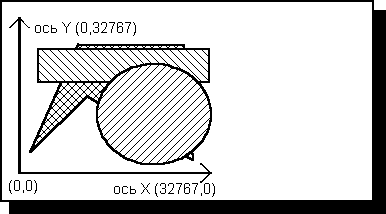
Рис. 2.7. Изменение масштаба по горизонтали при увеличении ширины окна в изотропном режиме
Если же высота окна больше его ширины, при использовании изотропного режима отображения логическое окно окажется в нижней части внутренней области окна (рис. 2.8).
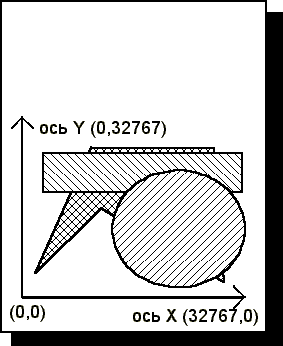
Рис. 2.8. Изменение масштаба по горизонтали при увеличении высоты окна в изотропном режиме
При использовании анизотропного режима отображения MM_ANISOTROPIC настройка масштаба не выполняется, поэтому логическое окно будет занимать всю внутреннюю поверхность окна при любом изменении размеров этого окна (рис. 2.9 и 2.10).
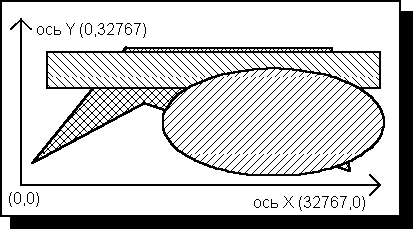
Рис. 2.9. Изменение масштаба по горизонтали при увеличении ширины окна в анизотропном режиме
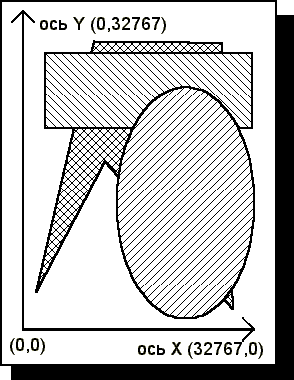
Рис. 2.10. Изменение масштаба по горизонтали при увеличении высоты окна в анизотропном режиме
В программном интерфейсе Windows версии 3.1 есть новые функции, предназначенные для изменения масштабов осей. Это функции SetViewportExtEx и SetWindowExtEx :
BOOL WINAPI SetViewportExtEx( HDC hdc, // идентификатор контекста отображения int nXExtent, // значение для xViewExt int nYExtent, // значение для yViewExt SIZE FAR* lpSize); // указатель на структуру SIZE BOOL WINAPI SetWindowExtEx( HDC hdc, // идентификатор контекста отображения int nXExtent, // значение для xWinExt int nYExtent, // значение для yWinExt SIZE FAR* lpSize); // указатель на структуру SIZEОт функций SetViewportExt и SetWindowExt эти функции отличаются тем, что старые значения переменных, определяющих масштаб преобразования, записываются в структуру SIZE, указатель на которую передается через параметр lpSize.
Изотропный режим отображения удобно использовать в тех случаях, когда надо сохранить установленное отношение масштабов осей X и Y при любом изменении размеров окна, в которое выводится изображение (рис. 2.7 и 2.8).
Анизотропный режим удобен в тех случаях, когда изображение должно занимать всю внутреннюю поверхность окна при любом изменении размеров окна. Соотношение масштабов при этом не сохраняется (рис. 2.9 и 2.10).
